Aktualisiert December 2025 : Beenden Sie diese Fehlermeldungen und beschleunigen Sie Ihr Computersystem mit unserem Optimierungstool. Laden Sie es über diesen Link hier herunter.
- Laden Sie das Reparaturprogramm hier herunter und installieren Sie es.
- Lassen Sie es Ihren Computer scannen.
- Das Tool wird dann Ihren Computer reparieren.
Wenn Sie eine Excel-Tabelle mit vielen Hyperlinks haben und wenn Sie einige davon entfernen wollen, dann wäre es eine mühsame Aufgabe, jeden Hyperlink manuell zu finden und zu entfernen. Du könntest es manuell tun, wenn die Datei klein ist und weniger Hyperlinks hat. Aber was ist, wenn die Anzahl der Hyperlinks, die Sie entfernen möchten, mehr ist? Wenn du danach suchst, dann bist du auf der richtigen Seite gelandet. In diesem Artikel werde ich Sie wissen lassen, wie Sie Hyperlinks in Excel leicht finden und ersetzen können. Dies funktioniert in jeder Excel-Version.
Inhaltsverzeichnis
Hyperlinks in Excel finden und entfernen
Am Ende dieses Artikels werden Sie lernen
- Wie man alle Hyperlinks in Excel findet und entfernt
- Wie man Hyperlinks mit spezifischem Text findet und entfernt und
- Löschen Sie alle Hyperlinks auf einmal.
Also, lassen Sie uns kurzerhand hinein springen.
Finden und Entfernen aller Hyperlinks in Excel
Wir empfehlen die Verwendung dieses Tools bei verschiedenen PC-Problemen.
Dieses Tool behebt häufige Computerfehler, schützt Sie vor Dateiverlust, Malware, Hardwareausfällen und optimiert Ihren PC für maximale Leistung. Beheben Sie PC-Probleme schnell und verhindern Sie, dass andere mit dieser Software arbeiten:
- Download dieses PC-Reparatur-Tool .
- Klicken Sie auf Scan starten, um Windows-Probleme zu finden, die PC-Probleme verursachen könnten.
- Klicken Sie auf Alle reparieren, um alle Probleme zu beheben.
Wählen Sie die Zellen aus, aus denen Sie Hyperlinks entfernen möchten. Angenommen, ich habe die Beispieldaten von 10 Websites mit Links zu einigen wenigen Websites.
Nun möchte ich alle in der Kalkulationstabelle verfügbaren Hyperlinks entfernen. Dazu drücke ich STRG+F auf meiner Tastatur und es öffnet sich das Dialogfeld ‘Find and Replace‘.
Klicken Sie auf die Schaltfläche ‘Options‘, die sich unten befindet.

Klicken Sie nun auf den Pfeil nach unten, der mit der Schaltfläche Format vorhanden ist, und wählen Sie Format aus Zelle auswählen.
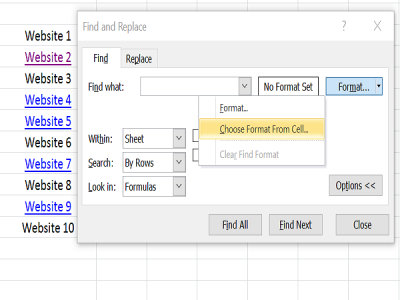
Wählen Sie die Zelle mit einem Hyperlink aus und es wird die Vorschau (links neben der Schaltfläche Format) angezeigt, die das Hyperlink-Format hat.
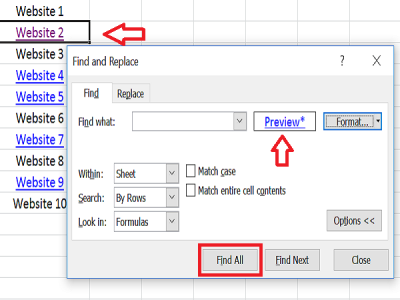
Klicken Sie auf die Schaltfläche Find All und es werden Ihnen alle Hyperlinks in Excel angezeigt.
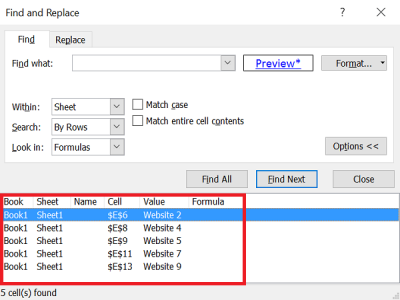
Sie können einen oder mehrere Hyperlinks aus dem Ergebnis mit den Tasten STRG oder Shift auswählen.
Um sie zu entfernen, klicken Sie mit der rechten Maustaste auf die markierten Zellen und wählen Sie Hyperlinks entfernen.
Hyperlinks mit spezifischem Text finden und entfernen
In diesem Abschnitt werden wir sehen, wie man Hyperlinks in Excel entfernt, die dem jeweiligen Text zugeordnet sind. Sagen wir, ich habe die Beispieldaten von Produkten und einige der Produkte wurden mehr als einmal verlinkt. Wenn ich also Hyperlinks mit dem Text ‘Produkt 3‘ möchte. Hier, wie es gemacht wird.
Drücken Sie STRG+F und es öffnet sich das Dialogfeld Suchen und Ersetzen.

Geben Sie in das Textfeld Find what den Text Product 3 ein. Klicken Sie auf den Abwärtspfeil der Schaltfläche Format und wählen Sie Format aus Zelle auswählen.
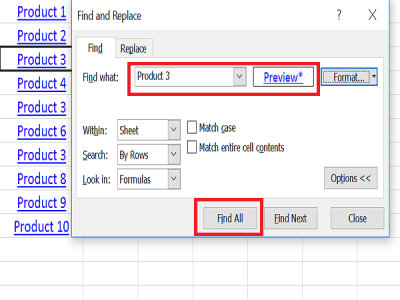
Wählen Sie die Zelle mit Produkt 3 aus, in der die Vorschau angezeigt wird (links neben der Schaltfläche Format) und klicken Sie auf die Schaltfläche Find All.
Es wird die Liste der Hyperlinks zu Produkt 3 angezeigt.
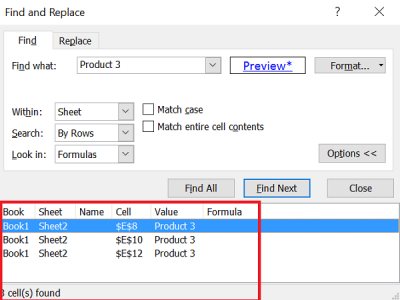
Wählen Sie das Ergebnis aus, indem Sie die Strg- oder Umschalttaste gedrückt halten. Um sie zu entfernen, klicken Sie mit der rechten Maustaste auf die markierten Zellen und wählen Sie Hyperlinks entfernen.
Alle Hyperlinks auf einmal löschen
Um alle Hyperlinks in der Excel-Tabelle zu löschen, drücken Sie dann STRG+A oder klicken Sie auf das Dreieck oben auf dem Blatt, um die gesamte Tabelle auszuwählen.
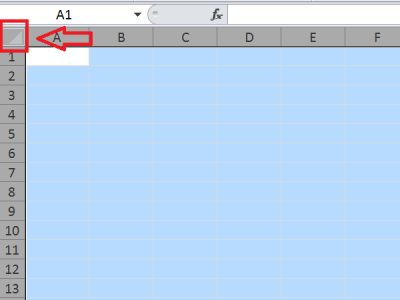
Klicken Sie nun mit der rechten Maustaste irgendwo auf dem Blatt und wählen Sie Hyperlinks entfernen. Dadurch werden alle Hyperlinks entfernt, die in einer gesamten Kalkulationstabelle vorhanden sind.
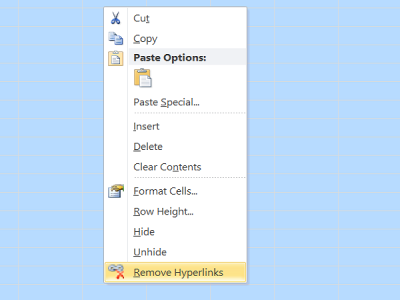
Dies ist der einfache Weg, um Hyperlinks in Excel zu finden und zu entfernen.
Werfen Sie einen Blick auf erweiterte Excel-Tipps und -Tricks, um das Beste aus Excel herauszuholen.
EMPFOHLEN: Klicken Sie hier, um Windows-Fehler zu beheben und die Systemleistung zu optimieren

Eugen Mahler besitzt die unglaubliche Kraft, wie ein Chef auf dem Wasser zu laufen. Er ist auch ein Mensch, der gerne über Technik, Comics, Videospiele und alles, was mit der Geek-Welt zu tun hat, schreibt.
